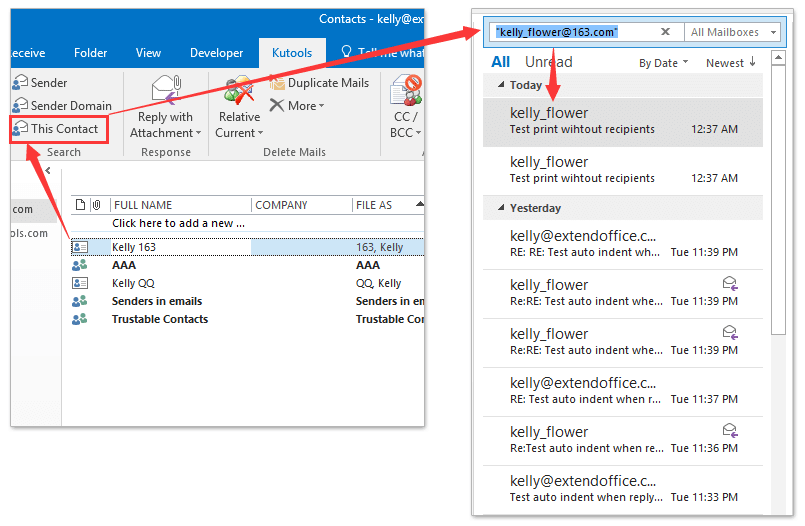Come trovare messaggi correlati in Outlook?
Questo articolo parla di come trovare messaggi relativi a un'email selezionata in Outlook.
Trova messaggi correlati nella stessa conversazione
Trova messaggi correlati dallo stesso nome del mittente
Trova messaggi correlati dall'indirizzo email dello stesso mittente
Trova messaggi correlati nella stessa conversazione
Puoi facilmente trovare tutti i messaggi correlati nella stessa conversazione utilizzando la funzione "Trova correlati" in Outlook.
1. Nella vista "Posta", fai clic con il tasto destro sull'email dei cui messaggi correlati vuoi trovare e seleziona "Trova correlati" > "Messaggi in questa conversazione". Vedi screenshot qui sotto:
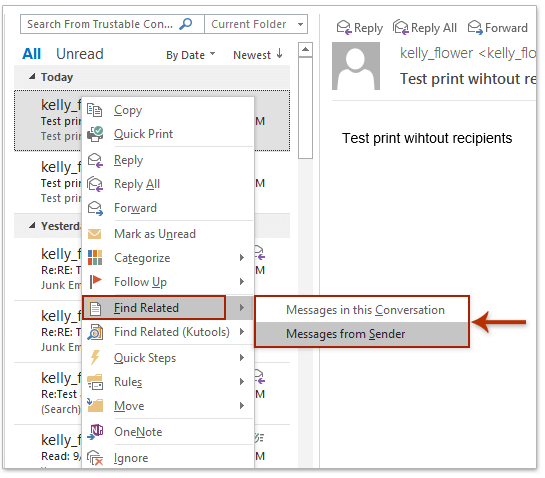
2. Ora il criterio di ricerca [Conversazione]:="oggetto dell'email selezionata" viene aggiunto automaticamente nella casella "Ricerca istantanea" e tutti i messaggi correlati nella stessa conversazione sono stati trovati ed elencati nell'elenco delle email. Vedi screenshot:

Trova messaggi correlati dallo stesso nome del mittente
Puoi anche trovare messaggi correlati dallo stesso mittente utilizzando la funzione "Trova correlati" in Outlook.
1. Nella vista "Posta", fai clic con il tasto destro sull'email del mittente di cui vuoi trovare i messaggi correlati e seleziona "Trova correlati" > "Messaggi dal mittente" dal menu contestuale.
2. Ora il criterio di ricerca da: “mittente” viene aggiunto nella casella "Ricerca istantanea" e tutti i messaggi correlati dallo stesso mittente sono stati trovati ed elencati nell'elenco delle email. Vedi screenshot:

Trova messaggi correlati dall'indirizzo email dello stesso mittente
Con la funzione (ricerca) "Mittente" di Kutools per Outlook ("clicca per prova gratuita"), puoi trovare rapidamente tutti i messaggi correlati in base all'indirizzo email specificato del mittente in Outlook.
1. Nella vista "Posta", seleziona l'email il cui indirizzo email del mittente vuoi usare per trovare messaggi correlati, e clicca su "Kutools" > "Mittente". Vedi screenshot qui sotto:
2. Ora l'indirizzo email del mittente dell'email selezionata viene aggiunto automaticamente nella casella "Ricerca istantanea" e tutti i messaggi correlati basati su questo indirizzo email del mittente sono stati trovati ed elencati nell'elenco delle email.
Kutools per Outlook: Potenzia Outlook con oltre 100 strumenti indispensabili. Provalo GRATIS per 30 giorni, senza alcun impegno! Per favore leggi... Scarica Ora!
"Trova messaggi correlati dallo stesso dominio del mittente"
Con la funzione (ricerca) "Dominio del mittente" di Kutools per Outlook ("clicca per prova gratuita"), puoi trovare rapidamente tutti i messaggi correlati inviati o ricevuti dallo stesso dominio del mittente specificato.
1. Nella vista "Posta", seleziona l'email il cui dominio del mittente vuoi usare per trovare messaggi correlati, e clicca su "Kutools" > "Dominio del mittente". Vedi screenshot qui sotto:
2. Ora il dominio del mittente viene aggiunto automaticamente nella casella "Ricerca istantanea" e tutti i messaggi correlati inviati o ricevuti dal dominio sono stati trovati ed elencati nell'elenco delle email. Vedi screenshot sopra:
Kutools per Outlook: Potenzia Outlook con oltre 100 strumenti indispensabili. Provalo GRATIS per 30 giorni, senza alcun impegno! Per favore leggi... Scarica Ora!
Trova messaggi correlati basati su un contatto
Con la funzione (ricerca) "Questo contatto" di Kutools per Outlook ("clicca per prova gratuita"), puoi trovare rapidamente tutti i messaggi correlati inviati o ricevuti dal contatto specificato in Outlook.
1. Nella vista "Persone" (o "Contatti"), seleziona il contatto su cui vuoi trovare messaggi correlati, e clicca su "Kutools" > "Questo contatto". Vedi screenshot qui sotto:
2. Ora l'indirizzo email di questo contatto viene aggiunto automaticamente nella casella "Ricerca istantanea" nella vista "Posta" e tutti i messaggi correlati inviati o ricevuti da questo contatto sono stati trovati ed elencati nell'elenco delle email. Vedi screenshot sopra.
Kutools per Outlook: Potenzia Outlook con oltre 100 strumenti indispensabili. Provalo GRATIS per 30 giorni, senza alcun impegno! Per favore leggi... Scarica Ora!
Demo: trova messaggi correlati per mittente, dominio del mittente o contatto
I migliori strumenti per la produttività in Office
Ultime notizie: Kutools per Outlook lancia la versione gratuita!
Scopri il nuovissimo Kutools per Outlook con oltre100 funzionalità straordinarie! Clicca per scaricare ora!
📧 Automazione Email: Risposta automatica (disponibile per POP e IMAP) / Programma invio Email / CC/BCC automatico tramite Regola durante l’invio delle Email / Inoltro automatico (Regola avanzata) / Aggiungi Saluto automaticamente / Dividi automaticamente Email multi-destinatario in messaggi singoli ...
📨 Gestione Email: Richiama Email / Blocca Email fraudulent (tramite Oggetto e altri parametri) / Elimina Email Duplicato / Ricerca Avanzata / Organizza cartelle ...
📁 Allegati Pro: Salva in Batch / Distacca in Batch / Comprimi in Batch / Salvataggio automatico / Distacca automaticamente / Auto Comprimi ...
🌟 Magia Interfaccia: 😊Più emoji belle e divertenti / Notifiche per le email importanti in arrivo / Riduci Outlook al posto di chiuderlo ...
👍 Funzioni rapide: Rispondi a Tutti con Allegati / Email Anti-Phishing / 🕘Mostra il fuso orario del mittente ...
👩🏼🤝👩🏻 Contatti & Calendario: Aggiungi in Batch contatti dalle Email selezionate / Dividi un Gruppo di Contatti in Gruppi singoli / Rimuovi promemoria di compleanno ...
Utilizza Kutools nella lingua che preferisci – supporta Inglese, Spagnolo, Tedesco, Francese, Cinese e oltre40 altre!


🚀 Download con un solo clic — Ottieni tutti gli Add-in per Office
Consigliato: Kutools per Office (5-in-1)
Un solo clic per scaricare cinque installatori contemporaneamente — Kutools per Excel, Outlook, Word, PowerPoint e Office Tab Pro. Clicca per scaricare ora!
- ✅ Comodità con un solo clic: scarica tutti e cinque i pacchetti di installazione in una sola azione.
- 🚀 Pronto per qualsiasi attività Office: installa i componenti aggiuntivi necessari, quando ti servono.
- 🧰 Inclusi: Kutools per Excel / Kutools per Outlook / Kutools per Word / Office Tab Pro / Kutools per PowerPoint